相信使用过的小伙伴们都知道,PowerPoint演示文稿是一款非常好用的办公软件,主要用于制作PPT。在PowerPoint演示文稿中完成PPT的纸张之后如果有需要我们还可以将其打印出来,作为纸质版的资料使用。但是,很多小伙伴在打印PPT时会发现界面右上角有打印日期,如果我们不需要这样的日期,小伙伴们知道该如何去除吗,其实去除方法是非常简单的。我们只需要点击进入打印视图后,点击“编辑页眉和页脚”按钮并在弹出的窗口中取消勾选“日期和时间”,然后点击“全部应用”就可以了,操作起来其实是非常简单的。接下来,小编就来和小伙伴们分享具体的操作步骤了,有需要或者是感兴趣的小伙伴们快来一起往下看看吧!
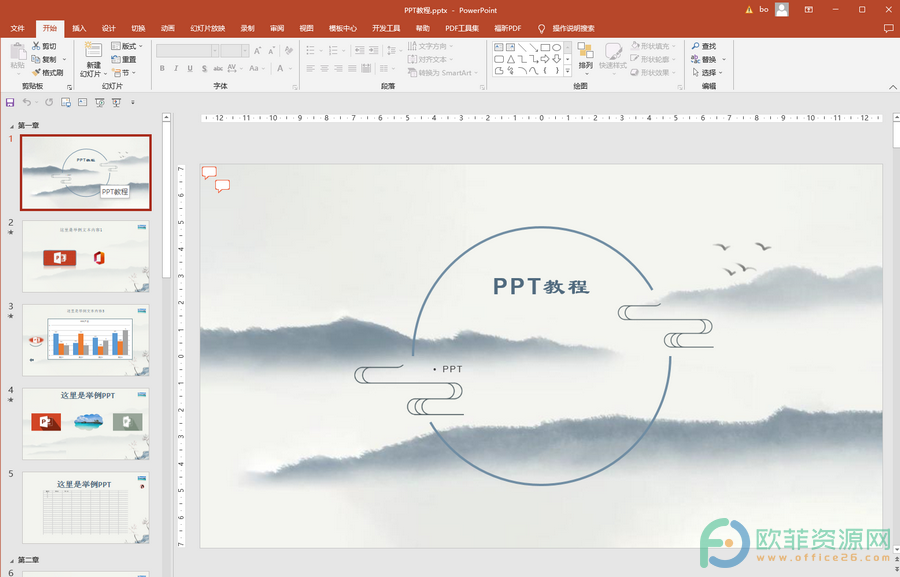
操作步骤
第一步:打开PowerPoint演示文稿,按下键盘上的Ctrl P键进入打印视图;
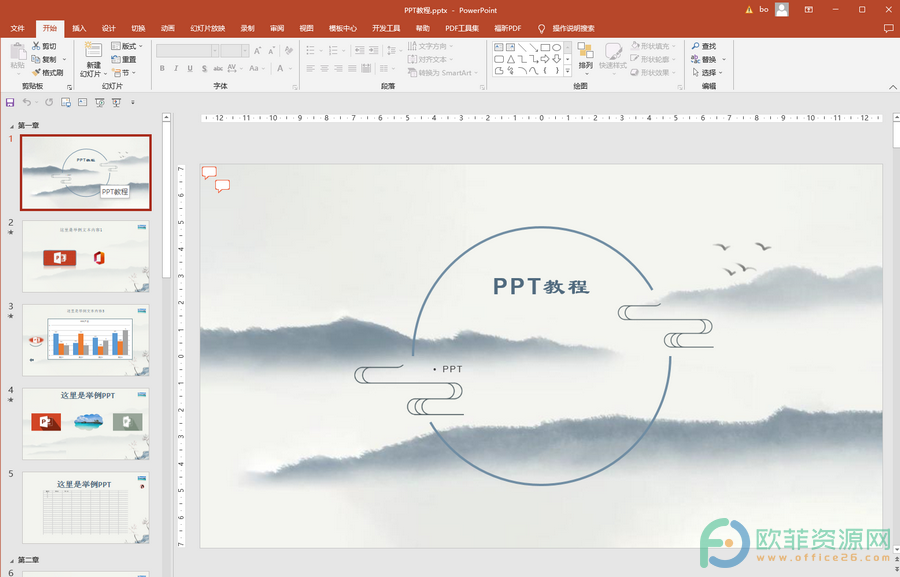
第二步:进入打印视图后,可以看到界面右上角有打印日期;
PPT如何在放映时使用荧光笔进行标注
放映PPT时我们经常会看到有些演讲者使用激光笔,荧光笔等对其中的内容就那些指示,批注等操作,非常地方便实用。那小伙伴们知道PowerPoint演示文稿中如何在放映时使用荧光笔
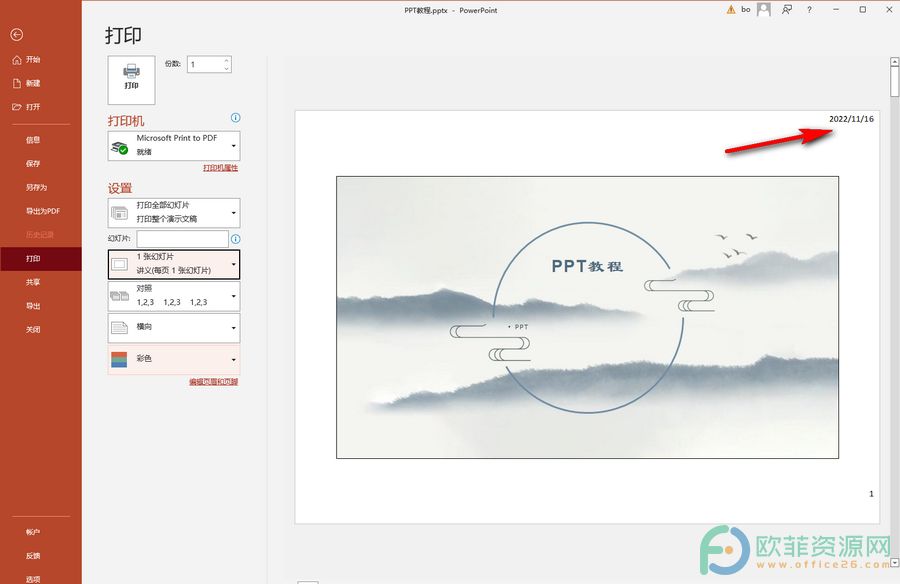
第三步:点击左侧的“编辑页眉和页脚”按钮,然后在打开的的窗口中根据自己打印的内容,切换到“幻灯片”或“备注和讲义”中取消勾选“日期和时间”,然后点击“全部应用”;
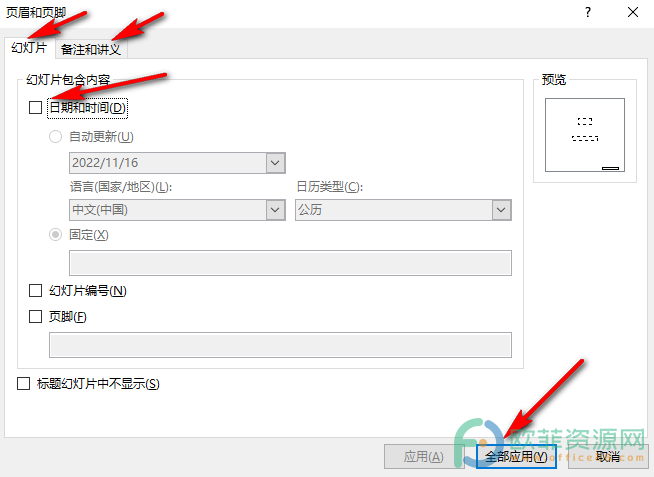
第四步:就可以看到日期和时间消失了;

第五步:如果有需要我们还可以点击设置其他想要的打印参数,比如设置打印版式,设置一张纸上打印多页PPT等,设置完成后点击“打印”按钮就可以进行打印了。
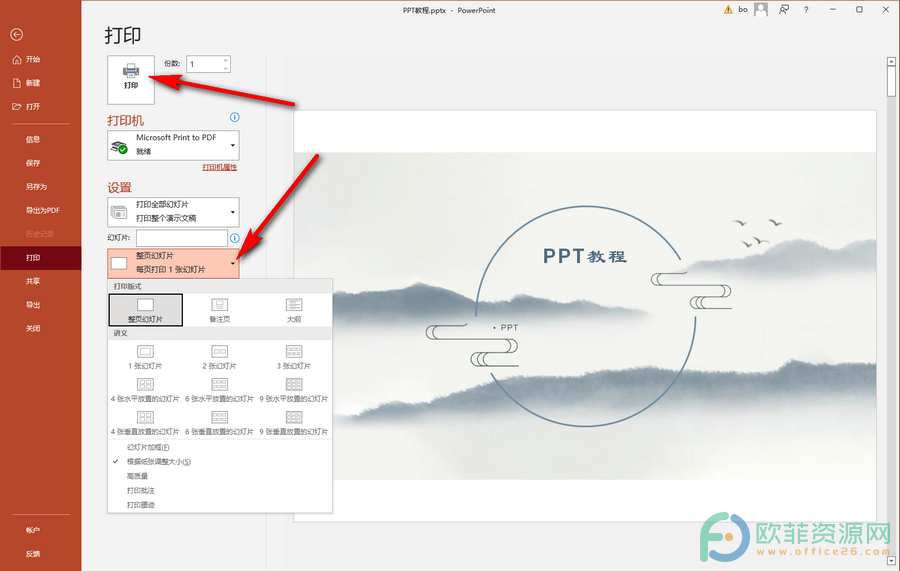
以上就是PowerPoint演示文稿打印时去除打印日期的方法教程的全部内容了。在“设置”下方,我们还可以自定义打印的范围,设置打印时幻灯片加框,根据纸张调整大小,是否打印批注和墨迹等等。
PPT怎么删除所有批注信息
在PowerPoint演示文稿中如果有需要我们可以为其插入批注信息,备注信息等内容,如果后续我们不再需要这些信息我们可以选择一键将其删除。那小伙们知道如何实现“一键”删除






